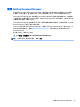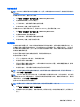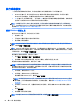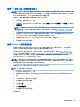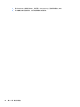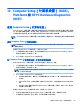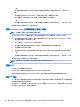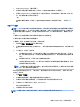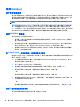User Guide-Windows 7
1. 启动 Computer Setup(计算机设置)。
2. 使用指点设备或箭头键选择 Main(主菜单)> System Information(系统信息)。
3. 要退出 Computer Setup(计算机设置)且不保存所作更改,请单击屏幕右下角的 Exit(退出)图
标,然后按照屏幕上的说明进行操作。
–或–
使用箭头键选择 Main(主菜单)> Ignore Changes and Exit(忽略更改并退出),然后按 enter
键。
下载 BIOS 更新
注意: 为了防止损坏笔记本计算机或安装失败,只有在笔记本计算机使用交流电源适配器与可靠的
外接电源相连的情况下,才进行 BIOS 更新的下载和安装。当笔记本计算机使用电池供电、连接到可选
对接设备或连接到可选电源时,请不要下载或安装 BIOS 更新。在下载和安装过程中,请遵循下列说
明:
不要通过从交流电源插座中拔出电源线插头使笔记本计算机断电。
不要关闭笔记本计算机或者启动睡眠模式。
不要插装、拆卸、连接或断开任何设备、电缆或电线。
1. 通过选择开始 > 帮助和支持访问“帮助和支持”。
2. 选择 Updates and tune-ups(更新和优化),然后选择 Check for HP updates now(立即检查 HP 更
新)。
3.
在下载区内,请执行下列步骤:
a. 识别最新的 BIOS 更新,并将其与笔记本计算机上当前安装的 BIOS 版本进行比较。记下其日
期、名称或其他标识信息。在将更新下载到硬盘驱动器中之后,您可能需要用这些信息来查
找它。
b.
按照屏幕上的说明,将所选内容下载到硬盘驱动器上。
如果此更新比您的 BIOS 新,记下要将 BIOS 更新程序下载到的硬盘驱动器位置的路径。准备
安装更新时需要访问此路径。
注: 如果您的笔记本计算机与网络相连,请在安装任何软件更新程序(尤其是系统 BIOS 更新程
序)之前,首先咨询您的网络管理员。
BIOS 安装过程可能会有所不同。 下载完成后,请按照屏幕上显示的说明进行操作。 如果未显示说明,
请执行下列步骤:
1. 选择开始 > 计算机。
2. 单击硬盘驱动器盘符。硬盘驱动器盘符通常为本地磁盘 (C:)。
3.
根据先前记录的硬盘驱动器路径,打开硬盘驱动器上含有该更新程序的文件夹。
4. 双击带有 .exe 扩展名的文件(例如,filename.exe)。
BIOS 安装过程随即开始。
5.
按照屏幕上的说明完成安装。
注: 当屏幕上报告了安装成功的消息后,便可以从硬盘驱动器上删除下载的文件。
使用 Computer Setup(计算机设置) 87